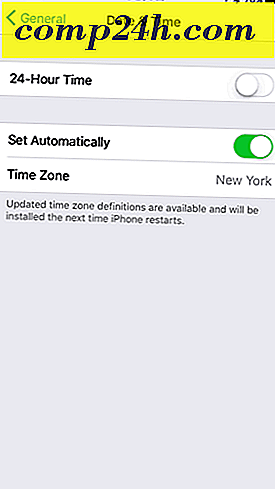Usuń stare punkty przywracania systemu Windows, aby uzyskać dodatkowe miejsce na dysku twardym
Wiesz już, że użycie narzędzia Oczyszczanie dysku w systemie Windows, ręcznie lub jako zaplanowane zadanie, spowoduje wyczyszczenie plików w celu zapewnienia większej ilości miejsca na dysku. Mniej znaną metodą tworzenia przestrzeni jest usuwanie starych punktów przywracania systemu Windows.
Usuń wszystkie lecz ostatnie punkty przywracania
Kliknij prawym przyciskiem myszy na dysku lokalnym i wybierz Właściwości. Następnie uruchom narzędzie Oczyszczanie dysku.
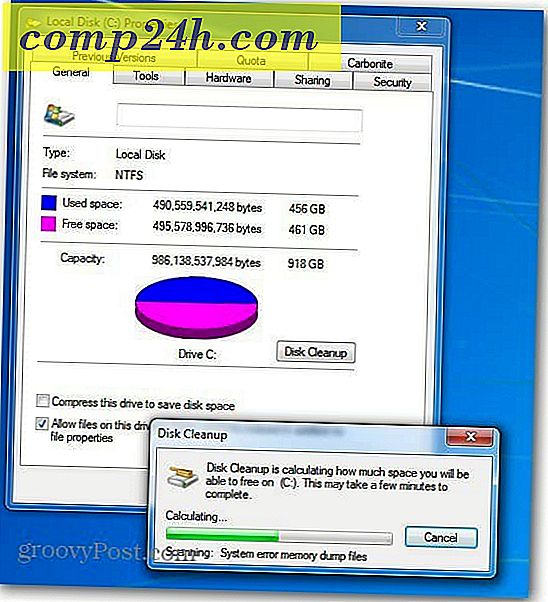
Następnie wybierz Więcej opcji oraz w obszarze Przywracanie systemu i Kopie w tle, kliknij Oczyść. Następnie kliknij przycisk Usuń, aby usunąć wszystkie oprócz ostatnio zapisanego punktu przywracania.

Usuń wszystkie punkty przywracania systemu (zaawansowane)
Jeśli chcesz usunąć wszystkie punkty przywracania - które wyczyści najwięcej miejsca, kliknij przycisk Start, a następnie kliknij prawym przyciskiem myszy Komputer. Wybierz Właściwości.

Następnie kliknij Ochrona systemu w lewej kolumnie.

Pojawi się okno dialogowe Właściwości systemu. Wybierz zakładkę Ochrona systemu, zaznacz Dysk lokalny, a następnie Konfiguruj.

Kliknij Usuń. Spowoduje to usunięcie wszystkich punktów przywracania systemu. W tym przykładzie otrzymam około 8 GB miejsca.

Jeśli nie jesteś zaawansowanym użytkownikiem, polecam użyć pierwszej metody, abyś miał co najmniej najwięcej ponownie zwróconych punktów przywracania, jeśli zajdzie taka potrzeba. Lub, po usunięciu wszystkich, utwórz nowy punkt przywracania dla dobrej miary.